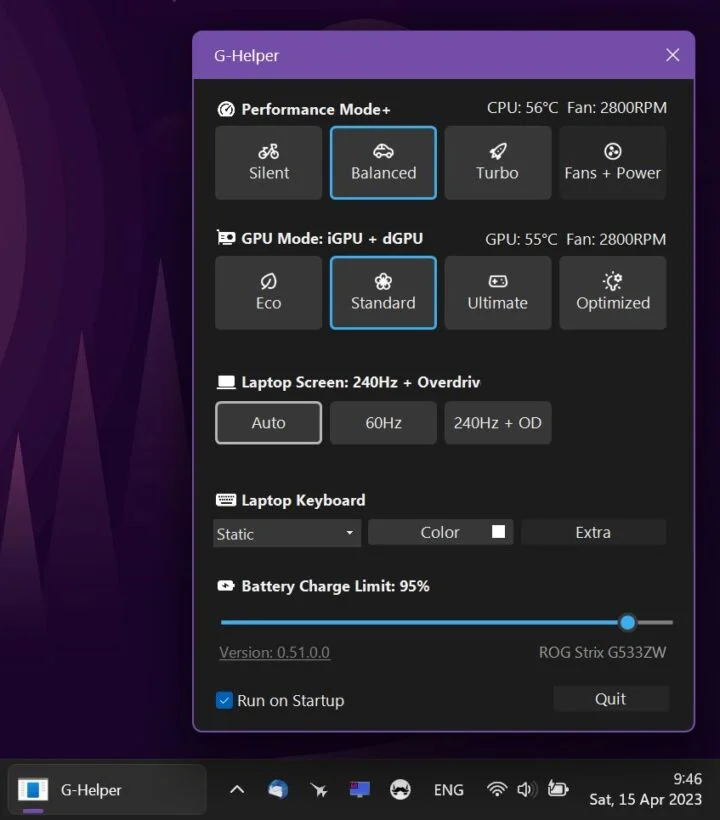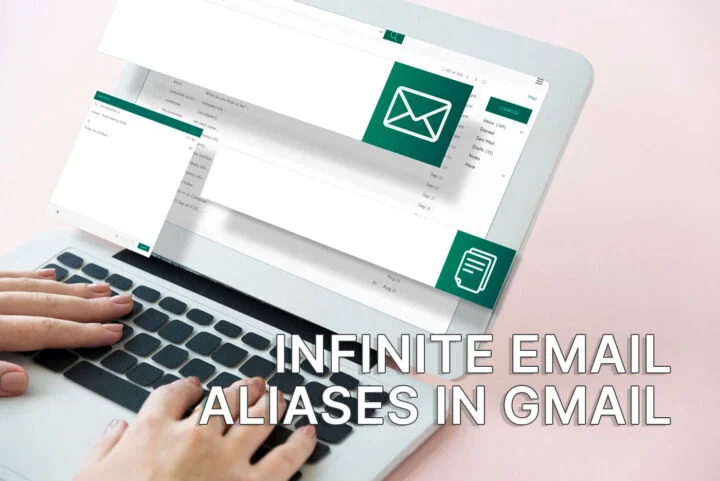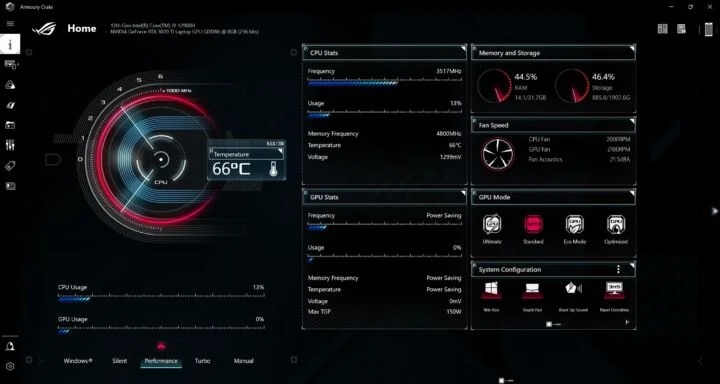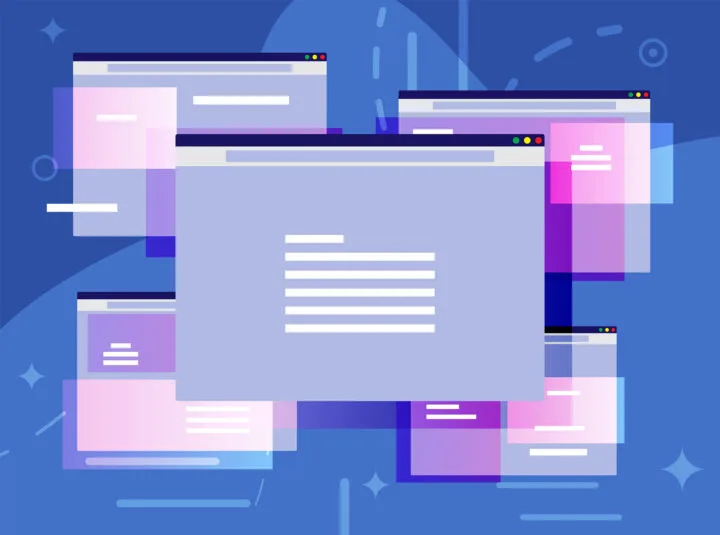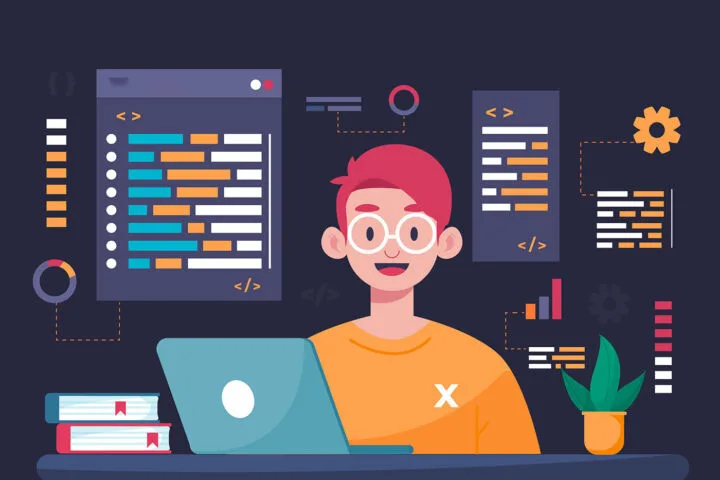- Arrastrar y soltar es una forma muy popular de copiar, mover, insertar y adjuntar elementos en Windows.
- Aprende a copiar, mover y crear accesos directos en el Explorador de archivos utilizando trucos inteligentes de arrastrar y soltar.
- Arrastra y suelta con el botón derecho, o mantén pulsado Ctrl, Alt, Mayús mientras arrastras con el botón izquierdo activo para realizar diferentes acciones.

No sabes informática y quieres aprender a utilizar un PC. Alguien te busca un curso y empiezas tu primera lección. Una de las primeras cosas que aprenderás es a utilizar la función arrastrar y soltar.
Haz clic con el botón izquierdo del ratón sobre algo, mantén pulsado el botón del ratón, arrastra el elemento a una nueva ventana, a una nueva carpeta, a un correo electrónico, y suelta el botón del ratón para soltar el elemento en el lugar elegido.
Superfácil. Simplemente funciona. Con este sencillo gesto puedes mover archivos a una nueva carpeta, puedes adjuntar elementos a un correo electrónico o insertar imágenes en un documento.
Windows adivina por ti lo que quieres hacer. El 99% de las veces el sistema operativo adivinará correctamente tus intenciones.
¿Y el resto del tiempo? Utiliza uno de los siguientes trucos, por supuesto:
Una forma mejor de arrastrar y soltar en el Explorador de archivos
La rutina normal de arrastrar y soltar utiliza el botón izquierdo del ratón. Si arrastras utiliza el botón derecho del ratón para arrastrar y soltar cuando sueltes el ratón verás un menú contextual que te presentará las siguientes opciones:
- Copia aquí - copia los elementos.
- Muévete aquí - mueve los objetos.
- Crea atajos aquí - crea un enlace a la carpeta o archivo original.
- Cancela - aborta la acción de arrastrar y soltar.
Puede que veas otras opciones en este menú, añadidas por los programas que estés instalando (mira 7-Zip en esta captura de pantalla).
Elegir la opción de copiar en el mismo lugar como el elemento original creará una copia del elemento. Esto puede ser útil para duplicar documentos.
Si quieres utilizar el clic izquierdo, pero controlar la acción implícita eso es posible si mantén pulsada una de las teclas modificadoras mientras arrastras con el botón izquierdo del ratón:
- Ctrl + arrastrar - copiar objetos.
- Mayús + arrastrar - mover objetos.
- Alt + arrastrar (o Ctrl + Mayús + Arrastrar) - crea un acceso directo que apunte al elemento original.
Observa que mientras arrastras aparecerá una etiqueta junto al elemento arrastrado, confirmando la acción que estás realizando en ese momento.
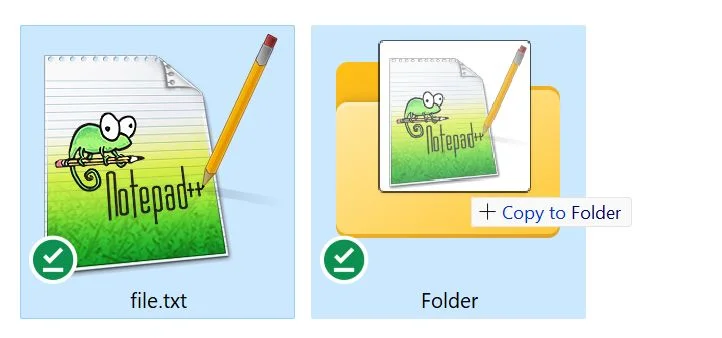
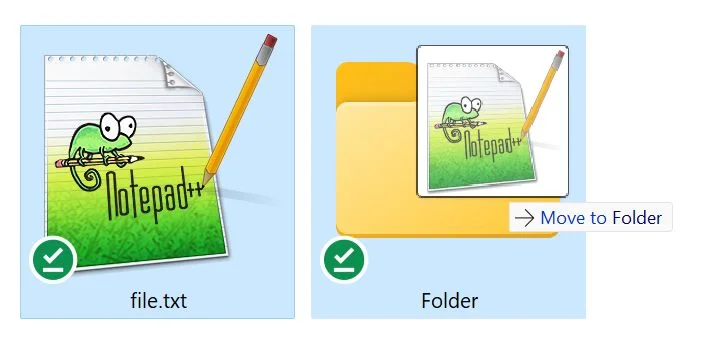
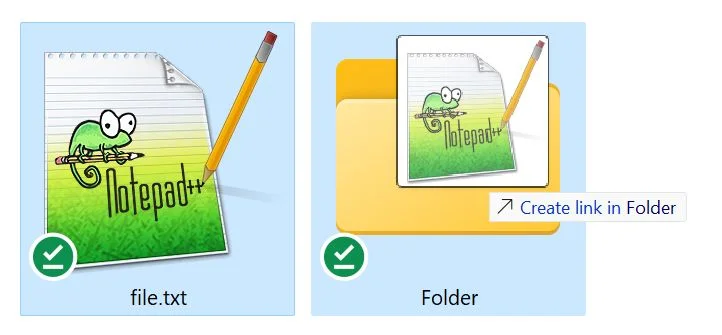
Puedes cambiar entre Ctrl, Mayús y Alt mientras mantienes pulsado el botón izquierdo del ratón y la acción realizada cambiará sobre la marcha.
LimitacionesEstas acciones funcionan en el Explorador de archivos, mientras arrastras hacia y desde el Escritorio, y en algunas otras instancias limitadas de Windows. En el caso de las aplicaciones que no soportan esto, el comportamiento es el de arrastrar y soltar por defecto, por lo que nada cambiará si utilizas estos trucos.
¿Conocías estos trucos? ¿Conoces trucos similares? Házmelo saber en los comentarios y puede que en algún momento haga un resumen de los mejores trucos y consejos de Windows.

Accesos del teclado para agilizar la edición de texto en un documento
¿Quieres más trucos del Explorador de archivos como éste? Aquí tienes uno rápido: utilizar la barra de direcciones del Explorador para ejecutar comandos de la línea de comandos.